Chcete vložit krásný 3D model, který jste právě vytvořili nebo stáhli do nové prezentace aplikace PowerPoint nebo dokumentu aplikace Word? Zde je návod, jak vkládat 3D obrázky v programech Word, Excel a PowerPoint běžících na operačním systému Windows.
Programy Microsoft Office Word, Excel a PowerPoint nyní podporují 3D modely. Nyní můžete vložit 3D modely nebo obrázky stejně jako jakýkoli jiný obrázek, který vložíte do těchto programů.
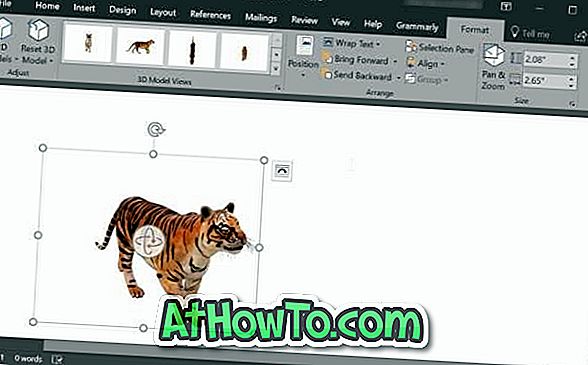
3D modely jsou podporovány pouze na Office 2016 a Office 365. Pokud používáte Office 2013, Office 2010 nebo Office 2017, upgradujte na nejnovější verzi sady Microsoft Office, abyste tuto funkci získali.
Vložit 3D obrázek v aplikaci Word nebo PowerPoint
Krok 1: Otevřete program Word nebo PowerPoint a otevřete dokument / prezentaci, kam chcete vložit 3D model.
Krok 2: Přepněte na kartu Vložit na pásu karet. Klepnutím na tlačítko 3D modely zobrazíte možnosti Ze souboru a Z online zdrojů .
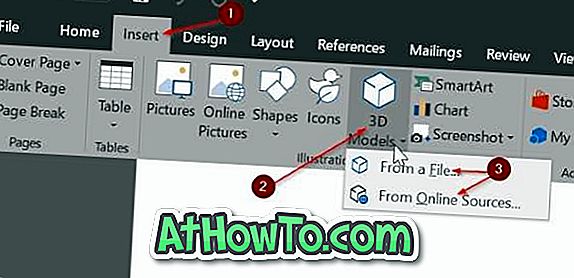
Krok 3: Pokud máte v počítači 3D obrázek, klepněte na možnost Ze souboru, vyhledejte 3D obrázek, vyberte jej a klepněte na tlačítko Vložit pro vložení 3D modelu do dokumentu.
Pokud v počítači nemáte 3D model, otevřete dialog Online 3D modely kliknutím na položku Z online zdrojů . Zde můžete pomocí vyhledávacího pole vyhledat 3D model, který hledáte. Pokud například chcete vložit obrázek tygra, zadejte do vyhledávacího pole tygr a stiskněte klávesu Enter.
Všimněte si, že budete muset přihlásit pomocí účtu Microsoft.
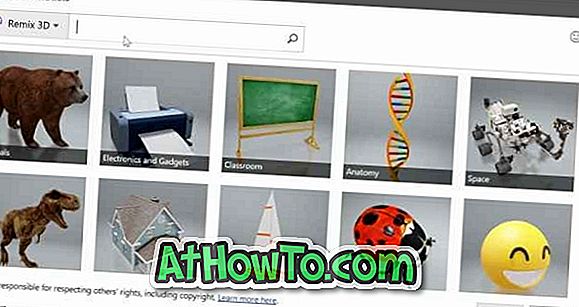
Klikněte na 3D obrázek, který chcete vložit, a vyberte jej, poté klikněte na tlačítko Vložit pro stažení a vložení do dokumentu.
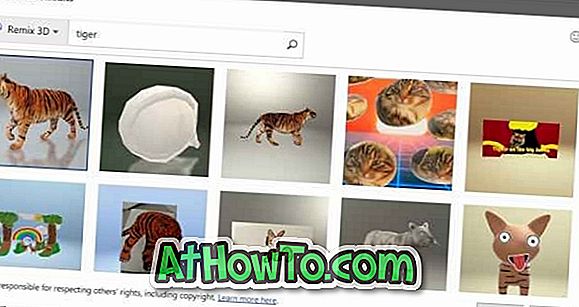
Krok 4: Jakmile je 3D model v dokumentu, můžete jej otočit nebo naklonit podržením a přetažením 3D modelu. Jeden z přednastavených modelů můžete také použít klepnutím na kartu Formát na pásu karet a výběrem jedné z předvoleb.

Pro zvětšení nebo oddálení 3D modelu použijte nástroj Posun a přiblížení, který je k dispozici na kartě Formát.
Krok 5: Nyní můžete uložit dokument Word nebo PowerPoint.














